軍施設のシーンはかなり完成に近づきました。倉庫の壁とドアは、先ほどドア用に作成したのと同じマテリアルを使用します。また、倉庫の床は兵舎の床と同じにします。唯一違うところは、倉庫の屋根です。同じく WoodBoards マテリアルを使用しますが、少し異なるマッピング方法で適用します。
レッスンの準備:
- 前のレッスンの結果を続けて使用するか、
 army_compound04.max
を開きます。
army_compound04.max
を開きます。
倉庫の壁とドアに玄関ドアのテクスチャを使用する:
- POV ビューポート ラベルをクリックし、[カメラ](Cameras)
 [Camera03]を選択します。
[Camera03]を選択します。 Camera03 は倉庫のビューを表示します。

- 移動してもカメラの位置や設定が変わらないよう、ビューポート ラベルを再度クリックし、[パース](Perspective)を選択します。
- マテリアル エディタの WoodBoards マテリアルの出力ソケットから、倉庫の壁とドア、Barn、Barn-Door-right および Barn-Door-left の上にドラッグします。
- [シーン エクスプローラ](Scene Explorer)パネルで、Door オブジェクトを選択します。
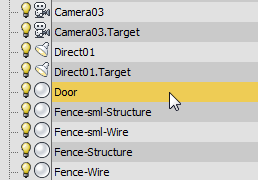
 [修正](Modify)パネルで、モディファイヤ スタックから倉庫の壁とドア オブジェクトまで Door の UVW マッピングを Ctrl+ドラッグします。
[修正](Modify)パネルで、モディファイヤ スタックから倉庫の壁とドア オブジェクトまで Door の UVW マッピングを Ctrl+ドラッグします。
倉庫の床に兵舎の床のマテリアルを使用する:
- マテリアル エディタの BarrackFloors マテリアルの出力ソケットから倉庫の床の上にドラッグします。
- [シーン エクスプローラ](Scene Explorer)パネルで、兵舎の床オブジェクトの 1 つを選択します。
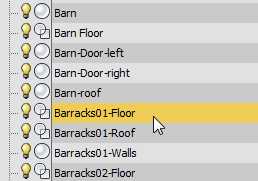
- [修正](Modify)パネルで、モディファイヤ スタックから倉庫の床まで床オブジェクトの UVW マッピングを Ctrl+ドラッグします。
倉庫の屋根にテクスチャを適用する:
- マテリアル エディタの WoodBoards マテリアルの出力ソケットから倉庫の屋根の上にドラッグします。
- 倉庫の屋根を
 選択し、これに
選択し、これに  [UVW マップ](UVW Map)モディファイヤを適用します。マップの投影は[平面](Planar)のままにします。[位置合わせ](Alignment)領域で、位置合わせ軸を Y に変更します。[マッピング](Mapping)領域で[長さ](Length)と[幅](Width)を 4.0m に変更します。
[UVW マップ](UVW Map)モディファイヤを適用します。マップの投影は[平面](Planar)のままにします。[位置合わせ](Alignment)領域で、位置合わせ軸を Y に変更します。[マッピング](Mapping)領域で[長さ](Length)と[幅](Width)を 4.0m に変更します。
これで、軍施設のテクスチャリングは完了です。

完成したシーンをレンダリングする:
- ビューポート ラベルを右クリックし、[カメラ](Cameras)
 [Camera01]を選択します。
[Camera01]を選択します。  ([レンダリング プロダクション](Render Production))をクリックして最終結果を確認します。
([レンダリング プロダクション](Render Production))をクリックして最終結果を確認します。 
完全にテクスチャリングされた指揮所
作業を保存する:
- シーンに my_fieldhq_finished.max と名前を付けて保存します。
このシーンの完成版は army_compound_completed.max で参照できます。
概要
このチュートリアルでは、オブジェクトにマテリアルを適用するさまざまな方法を紹介しました。これには、以下の方法が含まれます。
- 基本マテリアルを適用して、オブジェクトの色や輝きを変える(オイル タンクとフェンスのパイプ)
- 3D 手続き型マップを適用して、パターン化されたマテリアルを作成する(ジェネレータと監視小屋のゲート バー)
- 拡散反射光マップまたはテクスチャ マップを適用して、オブジェクトにフォトリアルなパターンを追加する(弾薬庫、地表、ほとんどすべての建物の表面)
- [UVW マップ](UVW Map)モディファイヤを使用して、テクスチャ マッピングの投影、方向、スケールをコントロールする
複数のオブジェクトで同じマテリアルを共有する場合に、[UVW マップ](UVW Map)を 1 つのオブジェクトから他のオブジェクトにコピーする方法も説明しました。
- バンプ マッピングを使用して、テクスチャ マテリアルに 3D の外観を与える(建物のマテリアルの大部分)
- 不透明度マッピングを使用して、マテリアルを部分的に透明にする(金網フェンス)
- オブジェクト空間の[マップ スケーラ](Mapscaler)モディファイヤを使用して、複雑なシェイプにマップを投影する(家の屋根)
乗り物のテクスチャについて
ジープやヘリコプタには、この軍施設シーンの作業を開始したときに、既にテクスチャが適用されていました。これらのテクスチャ マップを見ると、さまざまな要素が継ぎ合わされているように見えます。
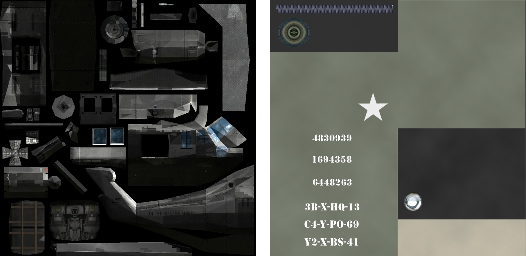
左: ヘリコプタのテクスチャ マップ
右: ジープのテクスチャ マップ
[UVW アンラップ](Unwrap UVW)モディファイヤを使用してテクスチャ座標をコントロールすれば、1 つのビットマップで、複雑なオブジェクトのテクスチャを提供できます。これは、次のチュートリアル(「UVW アンラップでテクスチャを調整する」)の主題です。